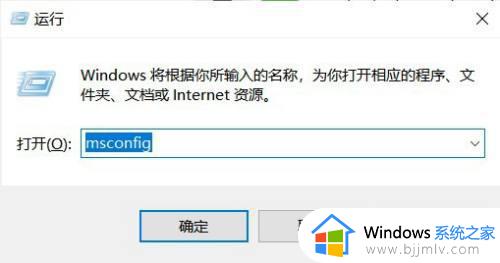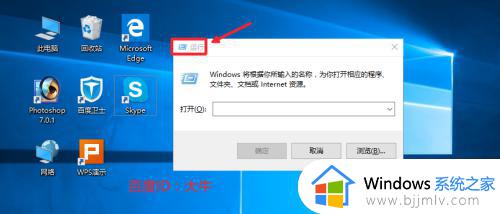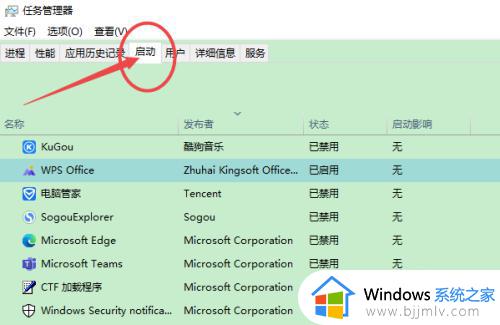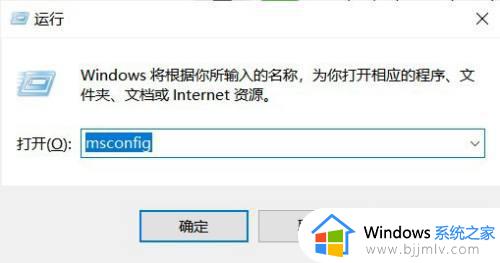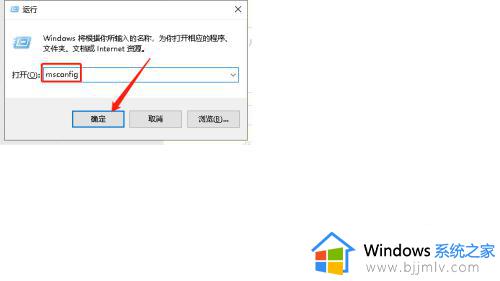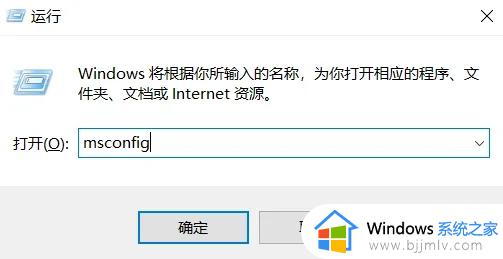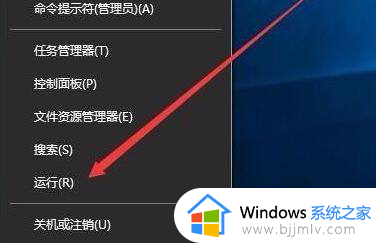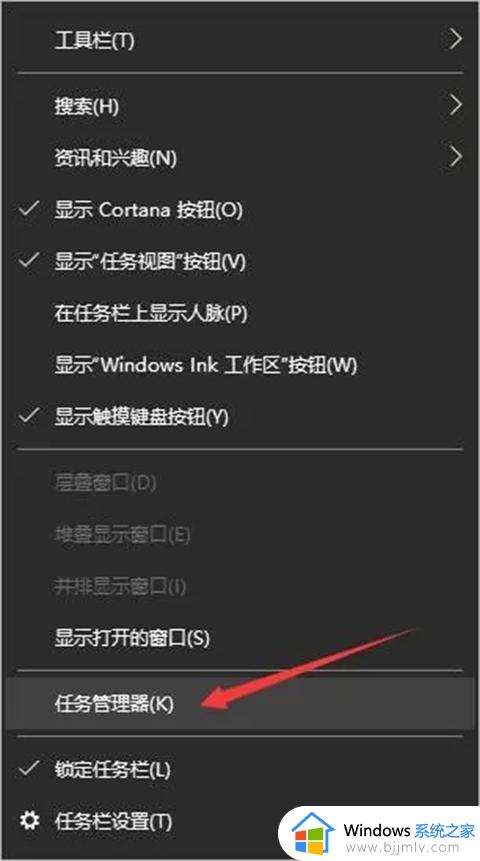win10怎么关闭开机自动开启的程序 win10如何关闭开机自启动软件
更新时间:2024-02-19 10:23:17作者:qiaoyun
我们在电脑中安装某些程序的时候,都会默认开机自启,当开机自启软件多了之后就会影响电脑的开机速度,所以我们可以将一些不需要的程序关闭,那么win10怎么关闭开机自动开启的程序呢?针对这个问题,本文这就给大家介绍一下win10关闭开机自启动软件的详细方法。
具体如下:
一、任务管理器中关闭
1、打开任务管理器,点击“启动”。
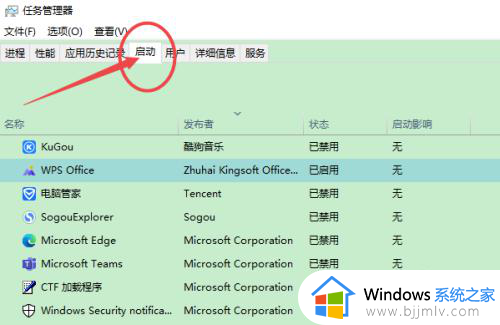
2、右击“已启用”状态的软件,点击“禁用”即可。
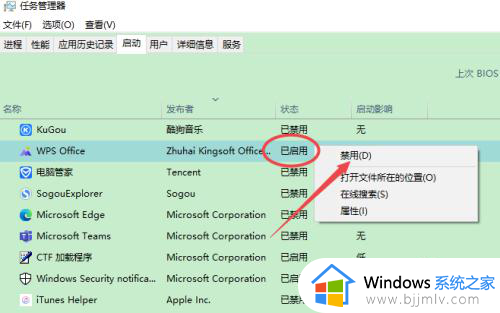
二、从软件中关闭
1、打开软件的设置,比如qq的系统设置。
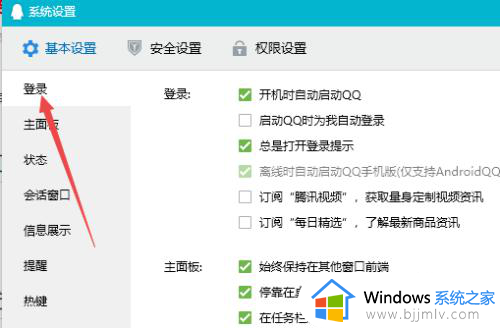
2、在登录设置中,取消勾选“开机时自动启用QQ”即可。其他软件操作大同小异,在设置中关闭开启自动启动功能即可。
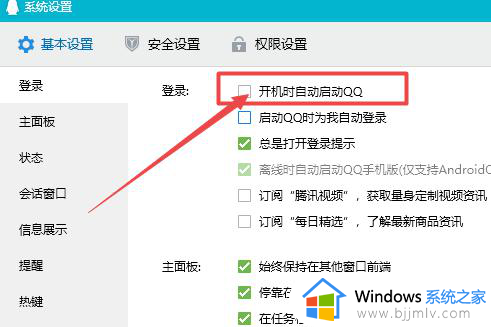
以上给大家介绍的就是win10如何关闭开机自启动软件的详细内容,有需要的用户们可以参考上面的方法步骤来进行关闭,希望帮助到大家。